云服务器怎么配置网卡驱动,云服务器配置网卡驱动全攻略,轻松实现高效网络连接
- 综合资讯
- 2025-03-31 09:05:47
- 2
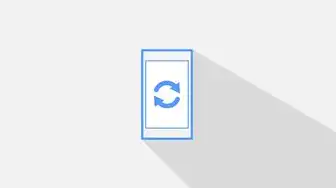
云服务器配置网卡驱动攻略,轻松实现高效网络连接,本文详细介绍了配置步骤,包括驱动安装、网络参数调整等,助您快速优化网络性能。...
云服务器配置网卡驱动攻略,轻松实现高效网络连接,本文详细介绍了配置步骤,包括驱动安装、网络参数调整等,助您快速优化网络性能。
随着云计算技术的不断发展,越来越多的企业和个人选择使用云服务器,在云服务器上,网卡驱动配置是确保网络连接稳定、高效的关键,本文将详细介绍云服务器配置网卡驱动的方法,帮助您轻松实现高效网络连接。
云服务器配置网卡驱动前的准备工作
-
确认云服务器操作系统:不同操作系统配置网卡驱动的方法略有差异,因此首先需要确认您的云服务器操作系统。
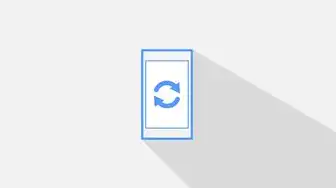
图片来源于网络,如有侵权联系删除
-
准备网络连接工具:如ping、traceroute等,用于测试网络连接。
-
了解云服务器网络配置:包括IP地址、子网掩码、默认网关等。
云服务器配置网卡驱动的方法
以下以CentOS 7操作系统为例,介绍云服务器配置网卡驱动的方法。
检查网卡型号
需要确认云服务器的网卡型号,在CentOS 7系统中,可以使用以下命令查看网卡型号:
ls /sys/class/net/ | grep -v lo安装网卡驱动
根据网卡型号,在云服务器上安装相应的驱动,以下以Intel网卡为例,介绍安装过程。
(1)下载驱动
访问Intel官方网站,搜索并下载与您的云服务器操作系统和网卡型号相匹配的驱动。
(2)解压驱动
将下载的驱动文件解压到指定目录,
tar -zxvf igb_4.5.5.tgz -C /opt/(3)安装驱动
进入解压后的驱动目录,执行以下命令安装驱动:

图片来源于网络,如有侵权联系删除
./install.sh根据提示完成安装过程。
配置网卡
(1)查看网卡配置
使用以下命令查看网卡配置:
cat /etc/sysconfig/network-scripts/ifcfg-ens33(2)修改网卡配置
根据实际情况修改以下参数:
- ONBOOT:设置为yes,表示开机启动网卡。
- BOOTPROTO:设置为static,表示使用静态IP地址。
- IPADDR:设置为您的云服务器ip地址。
- NETMASK:设置为您的云服务器子网掩码。
- GATEWAY:设置为您的云服务器默认网关。
(3)重启网络服务
修改完成后,重启网络服务使配置生效:
systemctl restart network测试网络连接
使用ping命令测试网络连接:
ping www.baidu.com如果能够成功ping通百度,说明网卡配置成功。
本文详细介绍了云服务器配置网卡驱动的方法,包括准备工作、安装驱动、配置网卡和测试网络连接等步骤,通过本文的指导,相信您已经能够轻松实现高效网络连接,在实际操作过程中,如遇到问题,请结合云服务器操作系统和网卡型号查阅相关资料,以便快速解决问题。
本文链接:https://www.zhitaoyun.cn/1956413.html

发表评论